यदि आप किसी फ़ाइल को हटाने, संपादित करने या स्थानांतरित करने का प्रयास करते हैं, तो आपको विंडोज़ में "फ़ाइल उपयोग में है" संदेश दिखाई दे सकता है।
उपयोग में आने वाली फ़ाइल का मतलब है कि फ़ाइल वर्तमान में किसी एप्लिकेशन द्वारा उपयोग में है और इसे संपादित नहीं किया जा सकता है। यह फ़ाइलों को बदलने से रोकने के लिए एक सुरक्षा उपाय है, जबकि यह अभी भी उदाहरण के लिए, किसी ऐप से अन्य निर्देशों की प्रतीक्षा कर रहा है।
यह "फ़ाइल उपयोग में है" संदेश अक्सर उपयोगकर्ता के लिए एक समस्या है क्योंकि यह निर्धारित करना हमेशा संभव नहीं होता है कि कौन सा ऐप अभी भी फ़ाइल का उपयोग कर रहा है। इस गाइड में, मैं आपको दिखाऊंगा कि पावरटॉयज़ से "फ़ाइल लॉकस्मिथ" का उपयोग करके यह कैसे निर्धारित किया जाए कि कौन सा ऐप फ़ाइल का उपयोग कर रहा है। इसके बाद आप इस ऐप को बंद करके इसका इस्तेमाल कर सकते हैं फ़ाइल नष्ट करें, संपादित करें या स्थानांतरित करें।
फ़ाइल उपयोग में है त्रुटि संदेश
से शुरू करना है पॉवरटॉयज डाउनलोड करें आपके कंप्यूटर के लिए। यदि आपके पास पॉवरटॉयज़ स्थापित है, तो "फ़ाइल लॉकस्मिथ" तुरंत उपलब्ध हो जाएगा।
फ़ाइल लॉकस्मिथ इंगित करता है कि कौन सी प्रक्रियाएँ चयनित फ़ाइलों या फ़ोल्डरों का उपयोग कर रही हैं और आपको इन प्रक्रियाओं को बंद करने की अनुमति देती है।
यदि आपके पास कोई फ़ाइल या फ़ोल्डर है जिसे आप "उपयोग में फ़ाइल" या "उपयोग में फ़ोल्डर" त्रुटि संदेश के कारण हटा, संपादित या स्थानांतरित नहीं कर सकते हैं, तो इस फ़ाइल या फ़ोल्डर पर राइट-क्लिक करें।
फिर सबसे पहले मेन्यू में क्लिक करें "अधिक विकल्प दिखाएं" विंडोज़ 11 में। फिर "इस फ़ाइल का उपयोग क्या होता है?" पर क्लिक करें।
अब पॉवरटॉयज़ खुल जाएगा। आप तुरंत उस प्रक्रिया को देखेंगे जो फ़ाइल का उपयोग कर रही है। फिर आप "कार्य समाप्त करें" पर क्लिक करके इस प्रक्रिया को बंद कर सकते हैं।
यदि आप प्रक्रिया के बारे में अधिक जानकारी चाहते हैं, तो प्रक्रिया के दाईं ओर नीचे तीर पर क्लिक करें।
अब आपको प्रक्रिया आईडी, प्रक्रिया खोलने वाले उपयोगकर्ता और उपयोग में आने वाली फ़ाइल दिखाई देगी।
मैं आशा करता हूं कि इससे आपको मदद मिली होगी। पढ़ने के लिए आपका शुक्रिया!

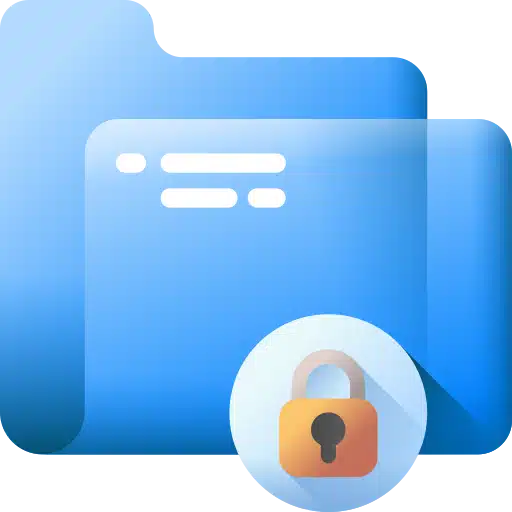
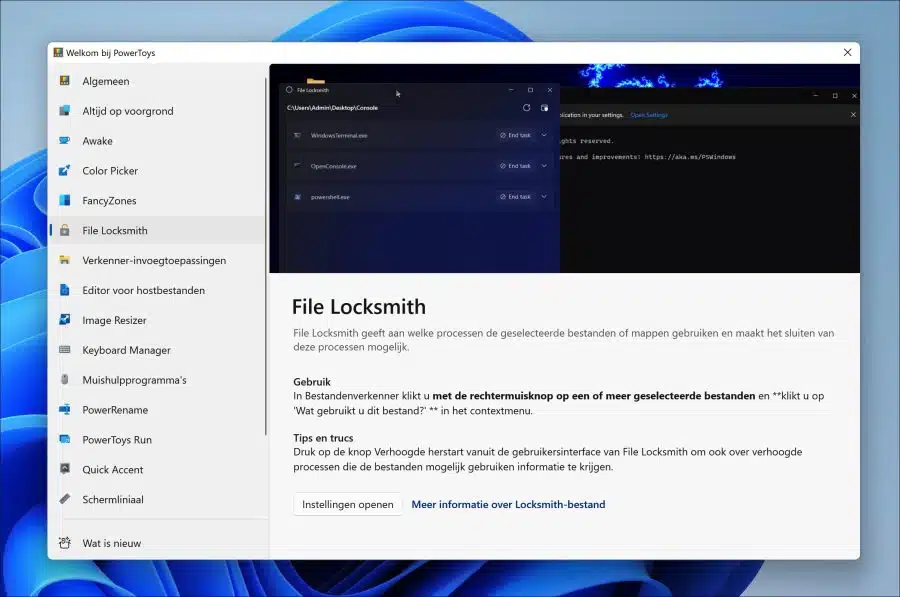
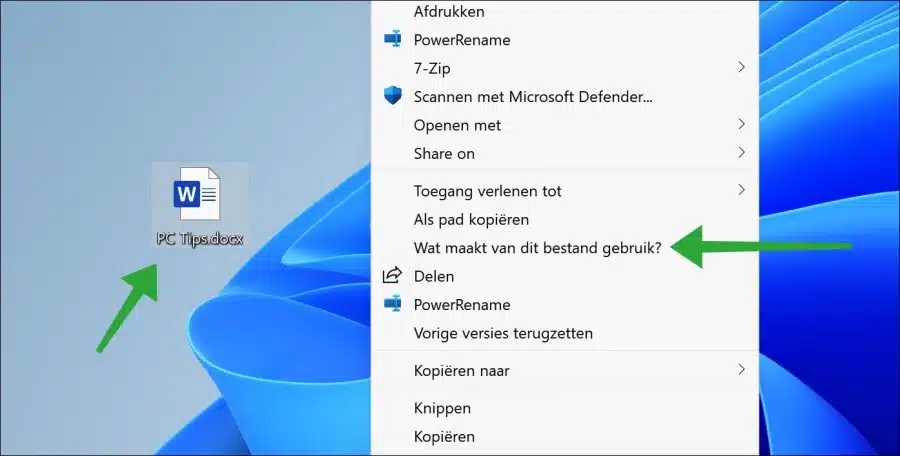
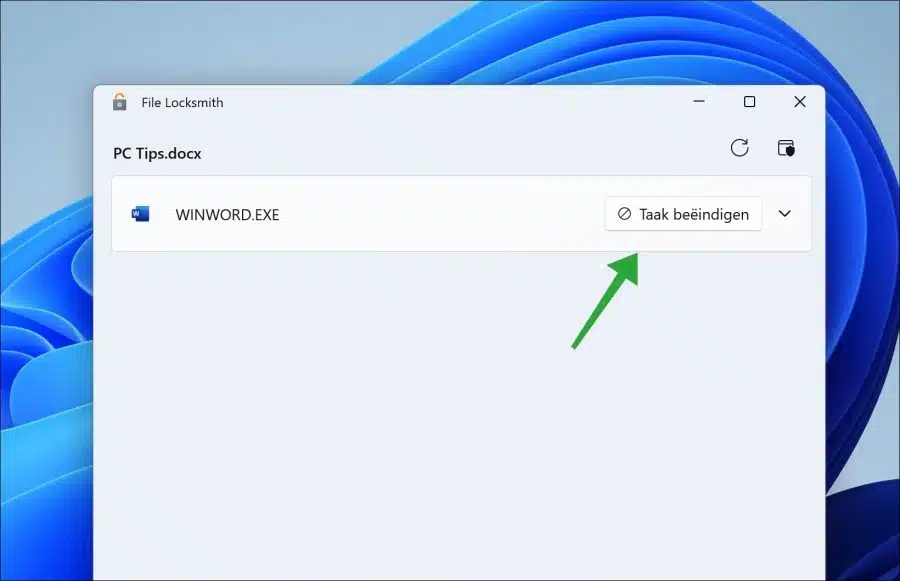
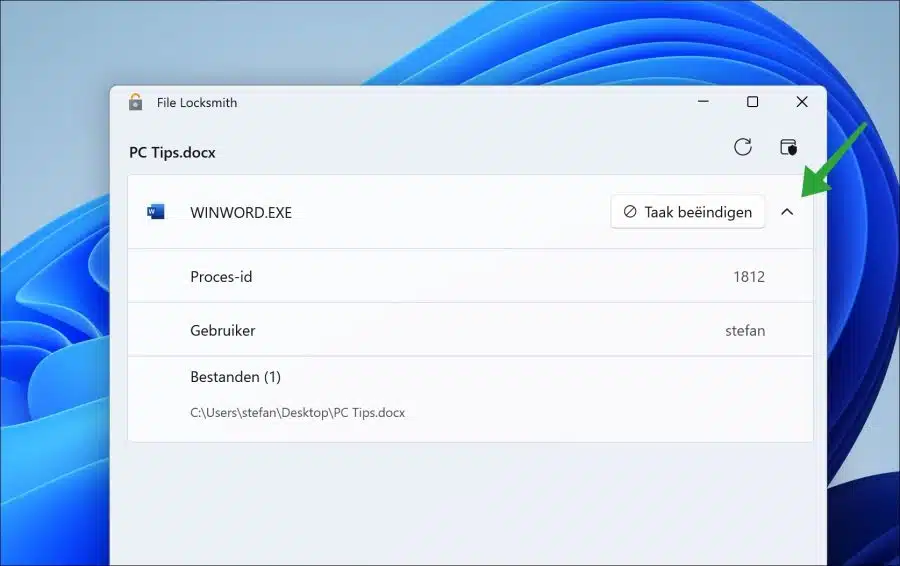
नमस्ते, यह मेरे लिए काम नहीं करता, क्या आपके पास कोई अन्य सुझाव हैं?
दुर्भाग्य से नहीं। यह प्रोग्राम यह पता लगाता है कि कौन सा ऐप फ़ाइल का उपयोग कर रहा है, यह कोई तत्काल समाधान नहीं है। हो सकता है आप कंप्यूटर को पुनरारंभ करना चाहें.
गुड लक!